Mas comandos Linux
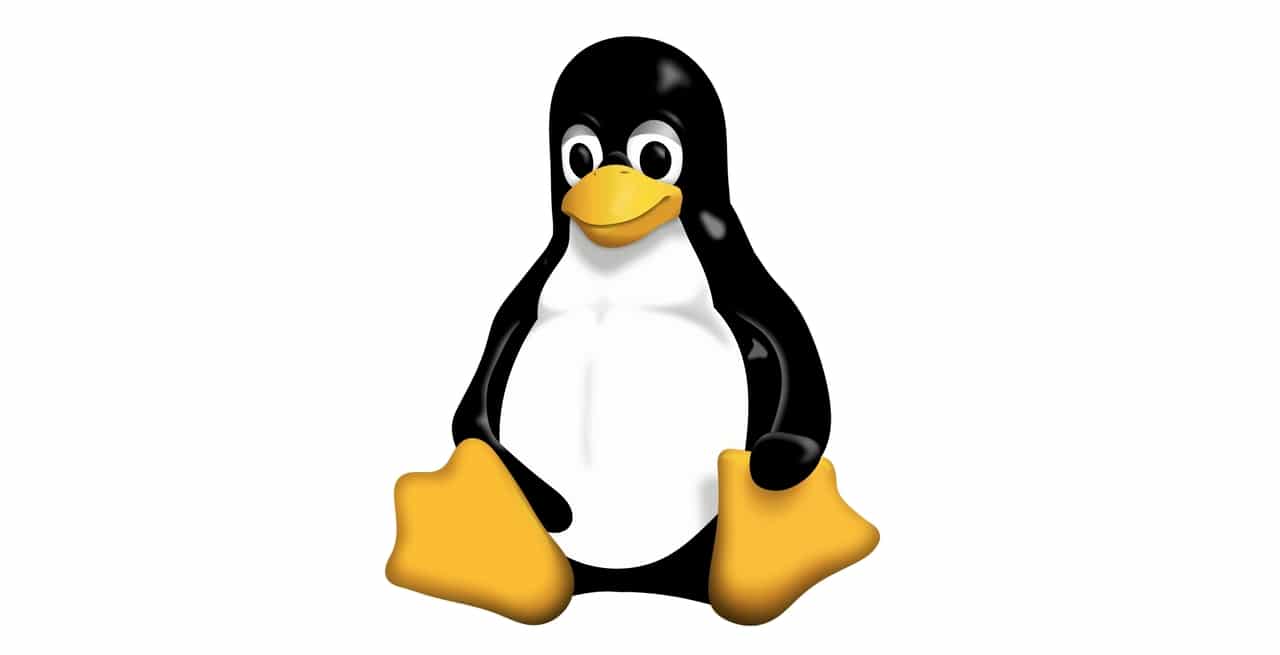
Aqui teneis un resumen de algunos comandos para chequear redes, comuicaciones, puertos, etc. algunos habrá que instalarlos, yo prefiero la formula
sudo
apt-get install "comando".
Os dejo el link del anterior articulo comocomplemento.
mas de 400 comandos para Lunix, Unix, Solaris y Mc
1. Listar todas las conexiones
Primero de todo tenemos el uso sin parámetros, simplemente escribiendo el nombre del comando:
ss ... intro
Usage: ss [ OPTIONS ]
ss [ OPTIONS ] [ FILTER ]
-h, --help this message
-V, --version output version information
-n, --numeric don't resolve service names
-r, --resolve resolve host names
-a, --all display all sockets
-l, --listening display listening sockets
-o, --options show timer information
-e, --extended show detailed socket information
-m, --memory show socket memory usage
-p, --processes show process using socket
-i, --info show internal TCP information
--tipcinfo show internal tipc socket information
-s, --summary show socket usage summary
--tos show tos and priority information
-b, --bpf show bpf filter socket information
-E, --events continually display sockets as they are destroyed
-Z, --context display process SELinux security contexts
-z, --contexts display process and socket SELinux security contexts
-N, --net switch to the specified network namespace name
-4, --ipv4 display only IP version 4 sockets
-6, --ipv6 display only IP version 6 sockets
-0, --packet display PACKET sockets
-t, --tcp display only TCP sockets
-S, --sctp display only SCTP sockets
-u, --udp display only UDP sockets
-d, --dccp display only DCCP sockets
-w, --raw display only RAW sockets
-x, --unix display only Unix domain sockets
--tipc display only TIPC sockets
--vsock display only vsock sockets
-f, --family=FAMILY display sockets of type FAMILY
FAMILY := {inet|inet6|link|unix|netlink|vsock|tipc|xdp|help}
-K, --kill forcibly close sockets, display what was closed
-H, --no-header Suppress header line
-O, --oneline socket's data printed on a single line
-A, --query=QUERY, --socket=QUERY
QUERY := {all|inet|tcp|udp|raw|unix|unix_dgram|unix_stream|unix_seqpacket|packet|netlink|vsock_stream|vsock_dgram|tipc}[,QUERY]
-D, --diag=FILE Dump raw information about TCP sockets to FILE
-F, --filter=FILE read filter information from FILE
FILTER := [ state STATE-FILTER ] [ EXPRESSION ]
STATE-FILTER := {all|connected|synchronized|bucket|big|TCP-STATES}
TCP-STATES := {established|syn-sent|syn-recv|fin-wait-{1,2}|time-wait|closed|close-wait|last-ack|listening|closing}
connected := {established|syn-sent|syn-recv|fin-wait-{1,2}|time-wait|close-wait|last-ack|closing}
synchronized := {established|syn-recv|fin-wait-{1,2}|time-wait|close-wait|last-ack|closing}
bucket := {syn-recv|time-wait}
big := {established|syn-sent|fin-wait-{1,2}|closed|close-wait|last-ack|listening|closing}
3. Listar únicamente los sockets que están escuchando
Con el parámetro -l nos muestra únicamente los sockets que están escuchando:
ss -l
Comando -iftop-
El comando iftop, nos brinda una visión continua e interactiva en tiempo real del tráfico que pasa por nuestra interfaz de red, mostrándonos el origen y destino de la comunicación y el tamaño de la transferencia por IP.
Usage iftop + intro
Monitorizar con Nload ancho de banda Linux en tiempo real
1. Cómo instalar Nload en CentOS 7
Paso 1
El primer paso consiste en instalar los repositorios Epel,
en caso de no tenerlos instalados, y para ello ejecutaremos el
siguiente comando:
Paso 2
Una vez instalados procedemos a instalar Nload ejecutando el
siguiente comando:
Nota
Si usamos Fedora debemos ejecutar el siguiente comando:
dnf install nloadPaso 3
Si usamos Debian o Ubuntu ejecutaremos el siguiente comando:
Paso 4
Aceptamos la
descarga ingresando la letra y, una vez descargados
los paquetes e instalados
Comando Linux nast: descubre quién comparte tu red
Nast está disponible en los repositorios de la familia Debian, también en los de Gentoo. Si quieres probarlo en otra distro, es posible que debas descargar y compilar las fuentes, aunque con un poco de dificultad debido a las depedencias.Esto es algo de lo que Nast puede hacer por ti:Hacer una lista de hosts conectados en tu LAN, utilizando el protocolo ARP.Seguir flujos de datos TCP, para imprimir los datos contenidos en una conexión definida por la tupla (IP origen, puerto origen, IP destino, puerto destino).Encontrar los equipos que nos dan paso a internet (gateways).Conocer el tipo de enlace (hub o switch), usando el protocolo ICMP.Escanear puertos parcialmente. Es decir, sin realizar la conexión completa, pero suficiente para saber de qué puerto se trata.InstalaciónVerás que Nast depende principalmente de la biblioteca libnet. En Debian y similares:$ sudo apt-get install nast¿Quién está en mi LAN?Es muy fácil saberlo con Nast.$ nast -m
Nast V. 0.2.0
Usage: nast [options]
Sniffer options:
-i, --interface Interface
if not specified will be autodetected
-p, --promisc Set promisc mode (set by default)
-d, --ascii-data Print ascii data
-x, --ascii-hex-data Print ascii-hex data
-f, --filter <"filter"> Apply filter
--ld <filename> Log sniffed data to <filename> (only payload)
use -l to log all packets too, useful with -B
-T, --tcpdump-log <filename> Log all packets in tcpdump format
-R, --tcpdump-log-read <filename> Read all packets saved in tcpdump format
from saved file
Analyzer options:
-P, --check-sniffers <ip> Check for remote sniffers,
use -P all to query all network NIC
-m, --host-list Build hosts list of the LAN
-s, --tcp-stream Follow TCP Stream
-g, --find-gateway Try to find a valid gateway
-r, --reset-connection Reset a connection (use with caution)
-S, --port-scanner Syn style port scanner
-M, --multi-port-scanner Port scanner all LAN's host (SYN style)
-L, --find-link Try to resolve if there's a hub or a switch in LAN
-b, --daemon-banner Catch daemon banner for the hosts in LAN
-c, --check-arp-poisoning Verify if someone is making arp-poisoning
comparing arp responses
-C, --byte-counting <"filter"> Apply traffic counting to "filter"
use -C any to disable filter
Graphical options:
-G, --ncurses Ncurses menu:
this option is available only if you
have compiled nast with ncurses support,
this is the default if I found libncurses
installed in your *unix-box
Other options:
-l, --log-file <filename> Log reports to file (work with many features)
-B, --daemon Run in background like demon:
useful for sniffer/stream/arp_control logging
-V, --version Show version information
-h, --help Print this help
Uso del comando dd
El comando dd (Dataset Definition), es una herramienta sencilla, útil, y sorprendentemente fácil de usar; con esta herramienta se puede hacer lo mismo, sobre dispositivos: discos y particiones, que con programas comerciales como Norton Ghost, en Windows o libres como CloneZilla, en Linux, con solo una pequeña línea de comandos.
Sintaxis Básica:
La sintaxis mas básica para el uso del comando dd, seria esta:
sudo dd if=origen of=destino
Donde if significa "input file=archivo de entrada", es decir, lo que se quiere copiar y of significa "output file=archivo de salida", o sea, el archivo destino (donde se van a copiar los datos);origen y destino pueden ser dispositivos (lectora de CD o DVD, disco duro, diskettera, pendrive, partición, etc.), archivo de copia de seguridad o imagen de disco, etc, pero no carpetas o subcarpetas.
Para el uso sin problemas de este comando,lo primero siempre es tener claro como se llaman las particiones/discos duros en Linux (/dev/sda1 por ejemplo; /dev deriva de device= dispositivo, en inglés ). para saber el disco/partición de origen y el de destino, algo que averiguamos fácilmente con el comando sudo fdisk -l o con algún programa gráfico de particiones como gparted. Toda la información sobre el comando dd, se puede consultar con el comando man dd e info dd ,
Se debe utilizar este comando con precaución, y comprobando siempre el orden y nombre de los discos/particiones, porque lo mismo que se clona un disco, lo borra en un visto y no visto.
traceroute
Este comando nos permite ver los saltos que se necesitan para llegar a un destino. En este caso, vemos los saltos que se requieren para llegar a nuestro sitio web. Esta prueba se realizo desde una laptop con Linux.
Instalacion.
sudo apt install inetutils-traceroute
dig
Este comando nos permite verificar si el DNS esta funcionando correctamente, antes de ello, debemos verificar cuales DNS tenemos en la configuración de red. En este ejemplo queremos ver la dirección IP de nuestro sitio web, www.nettix.com.pe la cual nos devuelve 173.239.36.38
mgarcia-ProBook:~$ dig www.nettix.com.pe ; <<>> DiG 9.10.3-P4-Ubuntu <<>> www.nettix.com.pe;; global options: +cmd;; Got answer:;; ->>HEADER<<- opcode: QUERY, status: NOERROR, id: 12083;; flags: qr rd ra ad; QUERY: 1, ANSWER: 1, AUTHORITY: 0, ADDITIONAL: 0 ;; QUESTION SECTION:;www.nettix.com.pe. IN A ;; ANSWER SECTION:www.nettix.com.pe. 2821 IN A 173.239.36.38 ;; Query time: 21 msec;; SERVER: 127.0.1.1#53(127.0.1.1);; WHEN: Wed Aug 16 19:58:30 PET 2017;; MSG SIZE rcvd: 51 mgarcia@mgarcia-ProBook:~$ip addr ls
Otra de las herramientas especificas de Linux que nos permite listar las tarjetas de red y sus respectivas direcciones IP. Esta herramientas es muy util cuando se tienen configuradas varias direcciones IP.
[root@linux named]# ip addr ls 1: lo: <LOOPBACK,UP,LOWER_UP> mtu 65536 qdisc noqueue state UNKNOWN link/loopback 00:00:00:00:00:00 brd 00:00:00:00:00:00 inet 127.0.0.1/8 scope host lo inet6 ::1/128 scope host valid_lft forever preferred_lft forever 2: eth6: <BROADCAST,MULTICAST,UP,LOWER_UP> mtu 1500 qdisc pfifo_fast state UP qlen 1000 link/ether 00:15:5d:a0:f6:05 brd ff:ff:ff:ff:ff:ff inet 193.82.34.169/27 brd 190.82.35.192 scope global eth6 inet 192.168.61.10/24 brd 192.168.61.255 scope global eth6:1 inet6 fe80::215:5dff:fea0:f605/64 scope link valid_lft forever preferred_lft forever [root@linux named]#Comando arp
Los sistemas mantienen una tabla de direcciones IP y sus direcciones MAC correspondientes, esta tabla se denomina tabla de búsqueda ARP. Si intenta conectarse a una dirección IP, su enrutador verificará su dirección MAC. Si está en caché, la tabla ARP no se usa.
Para ver la tabla arp, use el comando arp:
$ arpCurl y wget (Unix/ Windows)
Son comandos indispensables para hacer peticiones HTTP, HTTPS o FTP a servidores remotos. Permiten descargar ficheros o bajarse páginas web enteras, incluso de forma recursiva (lo que nos permite hacer una "copia" literal de un sitio web, incluyendo imágenes). Soportan cookies y permiten enviar peticiones POST, además de poder "simular" un user agent, utilizar un proxy http o incluso un proxy SOCKS4/5.
Una de las utilidades más comunes en la integración con Pandora FMS, es la de verificar el contenido de una página WEB concreta. Como wget/curl nos permite bajar el contenido completo de una web, es fácil comparar el MD5 de ese contenido con un valor previamente verificado. Si cambia, es que la WEB ha sido alterada.
Netstat (Unix/Windows)
Comando de red que identifica todas las conexiones TCP y UDP abiertas en una máquina. Además de esto, nos permite conocer la información siguiente:
Tablas de rutas para conocer nuestras interfaces de red y las salidas de las mismas.
Estadísticas Ethernet que nos muestran los paquetes enviados, los recibidos y los posibles errores.
Saber el id del proceso que está siendo utilizado por la conexión.
Netstat es otro comando básico como Ping que cumple con muchas funciones elementales. Algunos de los elementos que utilizan los agentes de Pandora FMS para obtener información del sistema, son las estadísticas de tráfico, el número de conexiones abiertas y, lo más importante, el número de conexiones pendientes de cierre o en proceso de establecimiento. Un crecimiento inusual en estas métricas puede suponer un problema serio y puede deberse a un problema de rendimiento de nuestro servidor o incluso a un ataque externo.
usage: netstat [-vWeenNcCF] [<Af>] -r netstat {-V|--version|-h|--help}
netstat [-vWnNcaeol] [<Socket> ...]
netstat { [-vWeenNac] -i | [-cnNe] -M | -s [-6tuw] }
-r, --route muestra la tabla de ruteado
-i, --interfaces muestra la tabla de interfaz
-g, --groups muestra la pertenencia a grupos multicast
-s, --statistics muestra las estadísticas de la red (como SNMP)
-M, --masquerade muestra las conexiones enmascaradas
-v, --verbose descripción amplia
-W, --wide don't truncate IP addresses
-n, --numeric no se resolverán nombres
--numeric-hosts no resuelve nombres de anfitrión
--numeric-ports no resuelve por nombres de puerto
--numeric-users no resuelve por nombres de usuario
-N, --symbolic resuelve nombres hardware
-e, --extend muestra otra/más información
-p, --programs muestra el nombre PID/Programa para los sockets
-o, --timers muestra temporizadores
-c, --continuous listado continuo
-l, --listening muestra los sockets a la escucha de servidores
-a, --all display all sockets (default: connected)
-F, --fib muestra la base de información hacia adelante (predeterminado)
-C, --cache display routing cache instead of FIB
-Z, --context display SELinux security context for sockets
<Socket>={-t|--tcp} {-u|--udp} {-U|--udplite} {-S|--sctp} {-w|--raw}
{-x|--unix} --ax25 --ipx --netrom
<AF>=Use '-6|-4' o '-A <af>' o '--<af>'; por defecto: inet
Lista de posibles familias de direcciones (que soportan el ruteado):
inet (DARPA Internet) inet6 (IPv6) ax25 (AMPR AX.25)
netrom (AMPR NET/ROM) ipx (Novell IPX) ddp (Appletalk DDP)
x25 (CCITT X.25)
Monitorización del rendimiento de los servidores con Pandora FMS
Por qué y cómo monitorizar el rendimiento de los servidores
Los servidores son una parte fundamental en las TI de muchas empresas. Un servidor caído puede ocasionar importantes daños: desde la paralización de servicios y la caída de la productividad hasta el extravío de ventas directas y problemas de imagen que causen la pérdida de clientes.
Pero los problemas no se reducen a las ocasiones en las que un servidor deja de funcionar; también es frecuente que este, o alguno de los dispositivos o aplicaciones implicadas en su funcionamiento, sufra deficiencias -a veces difíciles de percibir- que estén ocasionando una caída en su rendimiento.
Por ello, monitorizar el rendimiento de los servidores se convierte en una tarea clave.
¿En qué consiste la monitorización del rendimiento de los servidores?
La monitorización del rendimiento de los servidores consiste la supervisión de los distintos elementos que permiten el correcto funcionamiento de un servidor, con el objeto de saber si sus prestaciones se ajustan a lo esperado. Los principales elementos implicados son los siguientes:
Servidores
Por supuesto, los propios servidores son el eje sobre el que gira su monitorización. Para monitorizar el rendimiento de los servidores deberemos supervisar aspectos como su temperatura, el estado de la CPU, la memoria o los discos de almacenamiento, el estado de los servicios, etc.
Redes
Un servidor aislado, sin una red a través de la cual pueda comunicarse y prestar servicio, no tendría ningún sentido. Por ello, una monitorización del rendimiento de un servidor no puede entenderse sin que incluya la monitorización de los elementos de su red. Habrá que supervisar si la conexión está disponible y si los servicios que brinda trabajan adecuadamente, si funciona a la velocidad necesaria o si existe algún "cuello de botella" en los dispositivos que formen parte de ella, como routers o switches, etc.
Aplicaciones
Finalmente, debemos recordar que una de las tareas fundamentales de los servidores suele ser dar servicio a aplicaciones, tanto dirigidas a clientes como las que permiten el trabajo de la propia empresa. Por ello, la monitorización de su rendimiento «cerrará el círculo» de la monitorización de servidores, permitiéndonos saber no solo si estos están funcionando, sino si lo están haciendo como deben.
iPerf
Mientras que ping verifica la disponibilidad de un host, iPerf ayuda a analizar y medir el rendimiento de la red entre dos hosts. Con iPerf, abre una conexión entre dos hosts y envía algunos datos. iPerf luego muestra el ancho de banda disponible entre los dos hosts.
Puede instalar un iPerf utilizando su administrador de paquetes de distribución. Por ejemplo, en distribuciones basadas en Ubuntu, puede instalar así:
$ sudo apt install iperf -yUna vez que haya instalado iPerf en ambas máquinas, inicie el servidor iPerf en una de ellas. El siguiente ejemplo inicia el servidor iPerf en un host con la dirección IP 10.0.0.51.
$ iperf -s ------------------------------------------------------------ Server listening on TCP port 5001 TCP window size: 85.3 KByte (default) ------------------------------------------------------------En la segunda máquina, inicie iPerf con el indicador -c. Esto se conecta con el servidor y envía algunos datos.
$ iperf -c 10.0.0.51 ------------------------------------------------------------ Client connecting to 10.0.0.51, TCP port 5001 TCP window size: 85.0 KByte (default) ------------------------------------------------------------ [ 3] local 10.0.0.50 port 42177 connected with 10.0.0.51 port 5001 [ ID] Interval Transfer Bandwidth [ 3] 0.0-10.0 sec 1.13 GBytes 972 Mbits/seciPerf vuelve con el ancho de banda resultados en unos segundos.
netstat
El comando Netstat se utiliza para examinar conexiones de red, tablas de enrutamiento y varias configuraciones y estadísticas de red.
Utilizan -i marca para enumerar las interfaces de red en su sistema.
Aquí hay un ejemplo:
$ netstat -i Kernel Interface table Iface MTU Met RX-OK RX-ERR RX-DRP RX-OVR TX-OK TX-ERR TX-DRP TX-OVR Flg eth0 1500 0 4001 0 0 0 2283 0 0 0 BMRU eth1 1500 0 27154 0 0 0 838962 0 0 0 BMRU lo 65536 0 0 0 0 0 0 0 0 0 LRUusage: netstat [-vWeenNcCF] [<Af>] -r netstat {-V|--version|-h|--help}
netstat [-vWnNcaeol] [<Socket> ...]
netstat { [-vWeenNac] -i | [-cnNe] -M | -s [-6tuw] }
-r, --route muestra la tabla de ruteado
-i, --interfaces muestra la tabla de interfaz
-g, --groups muestra la pertenencia a grupos multicast
-s, --statistics muestra las estadísticas de la red (como SNMP)
-M, --masquerade muestra las conexiones enmascaradas
-v, --verbose descripción amplia
-W, --wide don't truncate IP addresses
-n, --numeric no se resolverán nombres
--numeric-hosts no resuelve nombres de anfitrión
--numeric-ports no resuelve por nombres de puerto
--numeric-users no resuelve por nombres de usuario
-N, --symbolic resuelve nombres hardware
-e, --extend muestra otra/más información
-p, --programs muestra el nombre PID/Programa para los sockets
-o, --timers muestra temporizadores
-c, --continuous listado continuo
-l, --listening muestra los sockets a la escucha de servidores
-a, --all display all sockets (default: connected)
-F, --fib muestra la base de información hacia adelante (predeterminado)
-C, --cache display routing cache instead of FIB
-Z, --context display SELinux security context for sockets
<Socket>={-t|--tcp} {-u|--udp} {-U|--udplite} {-S|--sctp} {-w|--raw}
{-x|--unix} --ax25 --ipx --netrom
<AF>=Use '-6|-4' o '-A <af>' o '--<af>'; por defecto: inet
Lista de posibles familias de direcciones (que soportan el ruteado):
inet (DARPA Internet) inet6 (IPv6) ax25 (AMPR AX.25)
netrom (AMPR NET/ROM) ipx (Novell IPX) ddp (Appletalk DDP)
x25 (CCITT X.25)
scp and sftp
scp (copia segura) es muy similar a cp comando para copiar archivos, con una adición: puede incluir nombres de host remotos en los nombres de ruta de origen o destino. El nombre de host y la ruta del directorio están separados por dos puntos. Esto le permite copiar archivos de forma segura a través de la red en forma cifrada. El siguiente comando copia un.txt de la máquina local a 10.0.0.50:
me@ubuntu-xenial:~$ scp a.txt 10.0.0.50:/home/me me@10.0.0.50's password: a.txt 100% 0 0.0KB/s 00:00sftp (ftp seguro) también es un programa de copia de archivos similar a ftp. Sin embargo, utiliza un túnel encriptado SSH para copiar archivos, en lugar de enviar todo en texto sin cifrar. Además, no necesita un servidor FTP que se ejecute en el host remoto. Solo necesitas un servidor ssh. Aquí hay una sesión de ejemplo:
me@ubuntu-xenial:~$ sftp 10.0.0.50 me@10.0.0.50's password: Connected to 10.0.0.50. sftp> put kali-linux-2020.3-installer-netinst-i386.iso Uploading kali-linux-2020.3-installer-netinst-i386.iso to /home/me/kali-linux-2020.3-installer-netinst-i386.iso kali-linux-2020.3-installer-netinst-i386.iso 100% 435MB 27.2MB/s 00:16 sftp> byenslookup
nslookup es un programa para consultar servidores de nombres de dominio y resolución de IP.
[root@lab ~]# nslookup relicflare.com Server: 67.207.67.2 Address: 67.207.67.2#53 Non-authoritative answer: Name: relicflare.com Address: 192.64.119.178 [root@lab ~]#JFFNMS: Genera gráficas para monitorizar equipos a gran escala.Para descargar el programa pinchar el link.
https://howtoinstall.co/es/jffnms
IPTRAF: Monitoriza todo el tráfico que entra y sale de nuestro equipo (interfaces, puertos, etc...). Es algo más que un comando, en realidad se trata de una aplicación muy lograda.
Una de las aplicaciones a nivel de red que nos va a permitir mantener un control de toda la actividad de la misma es IPTraf. Esta herramienta gratuita para Linux ofrece una serie de aplicaciones de control y monitorización de nuestro sistema Linux y de las conexiones de este a fin de poder descubrir posibles fallos y problemas en la red. Podéis visitar nuestro tutorial sobre monitorizar PC con ping múltiple.
sudo apt install iptraf
UPTIME: Muestra información similar a la del comando TOP, además de otros datos interesantes como el tiempo que lleva encendido el equipo, la carga de procesos, el número de usuarios, etc...
PS: Muestra los procesos que se están ejecutando en nuestro sistema, y según los parámetros que le pasemos al comando, también el consumo de memoria y procesador de cada uno de los listados.
Nslookup
nslookup es una herramienta administrativa de línea de comandos para probar y solucionar problemas de servidores DNS ( Servidor de nombres de dominio ). También se utiliza para consultar registros de recursos DNS específicos ( RR ). La mayoría de los sistemas operativos vienen con la función incorporada nslookup.
Este artículo demuestra el comando nslookup ampliamente utilizado en detalle. Nslookup se puede ejecutar en dos modos: interactivo y no interactivo . El modo Interactivo se utiliza para consultar el Servidor DNS sobre varios dominios y hosts. El modo no interactivo se usa para consultar información sobre un dominio o host.
1. Descubre el registro "A" (dirección IP) del dominio
# nslookup yahoo.com Server: 192.168.1.1 Address: 192.168.1.1#53 Respuesta no autorizada: Nombre: yahoo.com Dirección: 72.30.38.140 Nombre: yahoo.com Dirección: 98.139.183.24 Nombre: yahoo.com Dirección: 209.191.122.70watch
El comando watch ejecuta periódicamente otro comando y muestra su salida estándar y salida de errores a pantalla completa. Algunos comandos de chequeo de red que hemos visto incorporan alguna opción que hace que dicho comando se ejecute periódicamente, por ejemplo, la opción -r de lsof, pero ss no dispone de una opción así, y es en estos casos donde podemos usar watch para conseguir un funcionamiento similar.
La sintaxis de watch es la siguiente:
watch [optiones] comando
Por defecto watch ejecuta el comando cada 2 segundos. Este aspecto puede cambiarse con la opción -n, la cual especifica los segundos entre ejecuciones del comando.
# watch -n 5 'ss -s'Para terminar con el comando watch debemos pulsar ctrl+C.
ejemplo:
Para monitorizar la temperatura del sistema, con un refresco de datos de 5 segundos, teclearemos en el prompt del terminal:
$ watch -d -n 5 sudo sensors
Para consultar el registro NS (Servidor de nombres).
# nslookup -query = ns www.yahoo.com Server: 192.168.1.1 Address: 192.168.1.1#53 Respuesta no autorizada: www.yahoo.com canonical name = fd-fp3.wg1.b.yahoo.com. fd-fp3.wg1.b.yahoo.com canonical name = ds-fp3.wg1.b.yahoo.com. ds-fp3.wg1.b.yahoo.com canonical name = ds-any-fp3-lfb.wa1.b.yahoo.com. ds-any-fp3-lfb.wa1.b.yahoo.com canonical name = ds-any-fp3-real.wa1.b.yahoo.com. Las respuestas autoritativas se pueden encontrar en: wa1.b.yahoo.com origen = yf1.yahoo.com correo electrónico addr = hostmaster.yahoo-inc.com serial = 1344827782 actualizar = 30 reintentar = 30 expire = 86400 mínimo = 1800Para consultar el registro de SOA (inicio de autoridad).
# nslookup -type = soa www.yahoo.com Server: 192.168.1.1 Address: 192.168.1.1#53 Respuesta no autorizada: www.yahoo.com canonical name = fd-fp3.wg1.b.yahoo.com. fd-fp3.wg1.b.yahoo.com canonical name = ds-fp3.wg1.b.yahoo.com. ds-fp3.wg1.b.yahoo.com canonical name = ds-any-fp3-lfb.wa1.b.yahoo.com. ds-any-fp3-lfb.wa1.b.yahoo.com canonical name = ds-any-fp3-real.wa1.b.yahoo.com. Las respuestas autoritativas se pueden encontrar en: wa1.b.yahoo.com origen = yf1.yahoo.com correo electrónico addr = hostmaster.yahoo-inc.com serial = 1344827965 actualizar = 30 reintentar = 30 expire = 86400 mínimo = 1800Para consultar todos los registros DNS disponibles.
# nslookup -query = any yahoo.com Server: 192.168.1.1 Address: 192.168.1.1#53 Respuesta no autorizada: yahoo.com origen = ns1.yahoo.com correo electrónico addr = hostmaster.yahoo-inc.com serial = 2012081016 actualizar = 3600 reintentar = 300 expirar = 1814400 mínimo = 600 Nombre: yahoo.com Dirección: 98.139.183.24 Nombre: yahoo.com Dirección: 209.191.122.70 Nombre: yahoo.com Dirección: 72.30.38.140 yahoo.com mail exchanger = 1 mta7.am0.yahoodns.net. yahoo.com mail exchanger = 1 mta5.am0.yahoodns.net. yahoo.com mail exchanger = 1 mta6.am0.yahoodns.net. yahoo.com nameserver = ns3.yahoo.com. yahoo.com nameserver = ns4.yahoo.com. yahoo.com nameserver = ns2.yahoo.com. yahoo.com nameserver = ns8.yahoo.com. yahoo.com nameserver = ns1.yahoo.com. yahoo.com nameserver = ns6.yahoo.com. yahoo.com nameserver = ns5.yahoo.com. Las respuestas autoritativas se pueden encontrar en:Habilitar el modo de depuración
Para habilitar el modo de depuración, 'set debug' le devolverá información detallada como TTL , aquí está la salida.
# nslookup -debug yahoo.com > establecer depuración > yahoo.com Server: 192.168.1.1 Address: 192.168.1.1#53 ------------ PREGUNTAS: yahoo.com, type = A, class = IN RESPUESTAS: -> yahoo.com dirección de internet = 72.30.38.140 ttl = 1523 -> yahoo.com dirección de internet = 98.139.183.24 ttl = 1523 -> yahoo.com dirección de internet = 209.191.122.70 ttl = 1523 REGISTROS DE AUTORIDAD: REGISTROS ADICIONALES: ------------ Respuesta no autorizada: Nombre: yahoo.com Dirección: 72.30.38.140 Nombre: yahoo.com Dirección: 98.139.183.24 Nombre: yahoo.com Dirección: 209.191.122.70Qué es Nslookup
Nslookup (name server lookup), es un comando usado para realizar búsquedas de DNS en Linux, su resultado puede incluir detalles completos del DNS tales como la dirección IP, , los registros MX de un dominio o los servidores NS de un dominio en particular.
Al usar nslookup disponemos de dos modos que son:
Modo interactivo con el cual es posible consultar los servidores de nombres para acceder a información sobre varios hosts y dominios
Modo no interactivo con el cual podemos imprimir solo el nombre y la información solicitada para un host o dominio
La sintaxis de nslookup es la siguiente:
nslookup [opción]Los sistemas Linux actuales ya integran las utilidades dig y nslookup de forma predeterminada
Usando el comando nslookup
Para recuperar información sobre un nombre de dominio utilizando la utilidad nslookup , use el siguiente comando.
# nslookup fossmint.com
Instalación de dig & nslookup en CentOS / RHEL
En Red Hat Linux / CentOS , instale dig y nslookup usando el comando dnf .
# dnf install bind-utils
Después de una instalación exitosa, verifique la versión usando el comando a continuación.
# dig -v
Instalación de dig & nslookup en Debian / Ubuntu
En Debian y cualquiera de sus derivados, incluido Debian , la instalación se realiza utilizando el comando apt .
# apt install dnsutils
Nuevamente, para verificar la instalación, ejecute el comando.
# dig -v
Instalar dig & nslookup en ArchLinux
Para ArchLinux , el comando para instalar dig y nslookup será.
# pacman -Sy dnsutils
Para verificar la versión de dig instalada, ejecute.
# dig -v
Usando el comando dig
El comando dig puede usarse para consultar un nombre de dominio y recuperar información como se muestra:
# dig fossmint.com
Para ser más específico y mostrar solo la IP del nombre de dominio, agregue el argumento + corto
# dig fossmint.com + short
104.17.179.254
104.17.171.254
Para verificar el registro MX del nombre de dominio, ejecute.
# dig fossmint.com MX + short
50 mx3.zoho.com.
20 mx2.zoho.com.
10 mx.zoho.com.
Información del procesador
Mostrar el nombre del fabricante, modelo, y velocidad:
grep 'vendor_id' /proc/cpuinfo ; grep 'model name' /proc/cpuinfo ; grep 'cpu MHz' /proc/cpuinfoInformación del procesador
Mostrar el nombre del fabricante, modelo, y velocidad:
grep 'vendor_id' /proc/cpuinfo ; grep 'model name' /proc/cpuinfo ; grep 'cpu MHz' /proc/cpuinfoMostrar la arquitectura (32 o 64 bits):
sudo lshw -C CPU | grep widthNota: El paquete lshw no está instalado de manera predeterminada, por lo que antes de usarlo es necesaria su instalación.
Mostrar si el procesador soporta «Extensiones de Virtualización» (Intel-VT ó AMD-V), las cuales se activan desde la configuración de BIOS del equipo:
Si el procesador es Intel, se necesita saber si aparece el valor «vmx»:
grep -i vmx /proc/cpuinfoSi el procesador es AMD, se necesita saber si aparece el valor «svm»:
grep -i svm /proc/cpuinfoInformación de la batería
acpi -bió
acpitool -BNota: el comando acpitool no se encuentra instalado de forma predeterminada.
Memoria RAM y partición SWAP
Mostrar el total de memoria RAM y la partición swap (cambiar el último parámetro por: -b = Bytes, -k = Kilobytes, -m = Megabytes, -g = Gigabytes, según convenga):
free -o -my otra forma de hacerlo es así:
grep 'MemTotal' /proc/meminfo; grep 'SwapTotal' /proc/meminfoPara mostrar en qué partición (y el tamaño) está el swap:
sudo swapon -sListar todos los dispositivos USB:
lsusbListar todos los dispositivos detectados como SCSI:
lsscsiNota: El paquete anterior no está instalado de manera predeterminada, por lo que antes de usarlo es necesaria su instalación.
Módulos que se han indicado al kernel que cargue durante el arranque:
cat /etc/modulesListar todos los módulos que cargó el sistema:
lsmod | lessListar el hardware (información resumida):
sudo lshw -shortListar el hardware (información extensa):
sudo lshw | lessNota: El paquete lshw no está instalado de manera predeterminada, por lo que antes de usarlo es necesaria su instalación.
iwconfig
iwconfig --help
Usage: iwconfig [interface]
interface essid {NNN|any|on|off}
interface mode {managed|ad-hoc|master|...}
interface freq N.NNN[k|M|G]
interface channel N
interface bit {N[k|M|G]|auto|fixed}
interface rate {N[k|M|G]|auto|fixed}
interface enc {NNNN-NNNN|off}
interface key {NNNN-NNNN|off}
interface power {period N|timeout N|saving N|off}
interface nickname NNN
interface nwid {NN|on|off}
interface ap {N|off|auto}
interface txpower {NmW|NdBm|off|auto}
interface sens N
interface retry {limit N|lifetime N}
interface rts {N|auto|fixed|off}
interface frag {N|auto|fixed|off}
interface modulation {11g|11a|CCK|OFDMg|...}
interface commit
Check man pages for more details.
etherape
Esta herramienta, de la que ya hemos comentado en detalle en Etherape: Monitoreando el tráfico de red gráficamente, permite mostrar el tráfico de red gráficamente de una manera muy intuitiva y fácil de entender. Además, los resultados pueden ser refinados con filtros utilizando la sintaxis de pcap.
¿Qué es EtherApe?
Es un monitor de tráfico de red local que muestra sus resultados gráficamente, donde se ve una estrella de enlaces desde nuestro ordenador hacia otros sitios en la red, y tanto la línea que conecta con cada sitio, como el punto que señala a cada sitio tendrán un tamaño proporcional al tráfico que estemos intercambiando con dicho nodo.
Se pueden seleccionar también los protocolos que nos interese ver, por defecto, todo el tráfico IPv4 e IPv6.
Los datos además se pueden capturar al vuelo desde una interfaz de red, o se pueden leer desde una captura PCAP (tcpdump, wireshark, etc). Y como buen sistema compatible con pcap, el estándar de captura de tráfico, también soporta filtros en formato pcap.
Para instalar etherape en mi sistema (Arch Linux) simplemente lo instalé desde el repositorio oficial:
sudo pacman -S etherape
En Debian Jessie sería:
sudo aptitude install etherape
Y para ejecutarlo, simplemente correr el comando:
sudo etherape
El software inmediatamente comenzará a capturar tráfico de red, veremos una interfaz
Speedtest.net es una herramienta útil para los administradores y entusiastas del servidor Linux, ya que les ayuda a probar rápidamente el ping, el ancho de banda y otra información de red desde la comodidad de un sitio web. Aún así, por bueno que sea el sitio web Speedtest.net, no es muy útil si está intentando probar la conexión a Internet de un servidor remoto y no tiene acceso a un navegador web.
Presentamos Speedtest-cli: es una utilidad de línea de comandos que le permite ejecutar Speedtest desde el terminal Linux . Hace todo lo que hace el sitio web Speedtest pero con argumentos de comando de Linux. Para instalar este software, necesitará la última versión del lenguaje de programación Python.
Instalar Speedtest-cli
Speedtest-Cli es instalable a través de muchas fuentes de software de distribución de Linux diferentes. También está disponible a través del código fuente o la herramienta Python Package.
$ speedtest
Retrieving speedtest.net configuration...
Testing from Orange Espana (85.13.12.34)...
Retrieving speedtest.net server list...
Selecting best server based on ping...
Hosted by FuenLan (Lantejuela) [365.55 km]: 13.729 ms
Testing download speed................................................................................
Download: 670.58 Mbit/s
Testing upload speed......................................................................................................
Upload: 548.42 Mbit/s
Ubuntu
sudo apt install speedtest-cliDebian
sudo apt-get install speedtest-cliArch Linux
Los usuarios de Arch que deseen instalar Speedtest-cli deberán habilitar primero el repositorio de software «Comunidad» en /etc/pacman.conf. Para activar, inicie una terminal y abra pacman.conf con Nano.
sudo nano /etc/pacman.confDesplácese hacia abajo y busque «Comunidad». Elimine todas las instancias de # en frente de «Comunidad», y las líneas debajo de ella también. Después de eliminar los símbolos #, presione Ctrl + O para guardar las ediciones y salga de Nano con Ctrl + X.
Vuelva a sincronizar su Pacman para habilitar el repositorio de la Comunidad.
sudo pacman -SyyCon el representante de la comunidad ahora en funcionamiento en su PC Arch Linux, instale la utilidad speedtest-cli.
sudo pacman -S speedtest-cliFedora
sudo dnf install speedtest-cli -yOpenSUSE
sudo zypper instalar speedtest-cliLinux genéricos a través de Python PIP
Si no puede obtener la utilidad Speedtest-cli, podrá hacerlo funcionar con Python y PIP. Para comenzar la instalación, abra una ventana de terminal y asegúrese de tener la última versión de Python y Pip. Cuando haya determinado que tiene la versión más reciente de Python y Pip trabajando en su PC con Linux, instale Speedtest-cli con el siguiente comando.
Nota: no intente usar sudo durante la instalación, ya que dañará su entorno de desarrollo de Python.
pip install speedtest-cliLinux genéricos a través de la construcción desde la fuente
Seguir la ruta Python Pip en distribuciones genéricas de Linux suele ser la forma más fácil de hacerlo si su distribución de Linux no se preocupa por el software. Sin embargo, si PIP no funciona, hay otra solución: construir desde la fuente.
Curiosidades Linux
Las siguientes son pruebas para verificar si los altavoces están correctamente conectados y distribuidos. Los altavoces deben estar encendidos y durante la prueba se puede ajustar el volumen, cables, y disposición. Cada prueba emite un sonido en un ciclo, y se repite 2 veces más:
Si el sistema de sonido es de 1 canal (monoaural):
speaker-test -l 3 -t sine -c 1Si el sistema de sonido es de 2 canales (stereo):
speaker-test -l 3 -t sine -c 2Si el sistema de sonido es de 5.1 canales (surround):
speaker-test -l 3 -t sine -c 6bandwidthd
Esta herramienta registra el uso de subredes tcp/ip y nos brinda una interfaz web que un gráfico en png. Hay una base de datos que permite buscar, filtrar y analizar reportes de múltiples sensores!
Comando cal
cal es una instrucción de UNIX que muestra el calendario mensual, o anual. Sin argumentos, cal muestra el calendario del mes actual. Si se indica un argumento, se muestra el calendario de ese año. Si se indican dos argumentos numéricos, el primero se considerará el mes y el segundo el año del calendario a mostrar.
Usage: cal [general options]
[-jy] [[month] year] $ cal 2019
cal [general options] [-j] [-m month] [year]
ncal -C [general options] [-jy] [[month] year]
ncal -C [general options] [-j] [-m month] [year]
ncal [general options] [-bhJjpwySM] [-H yyyy-mm-dd] [-s country_code] [[month] year]
ncal [general options] [-bhJeoSM] [year]
General options: [-31] [-A months] [-B months] [-d yyyy-mm]